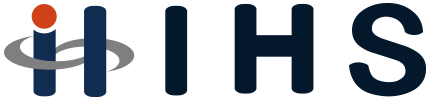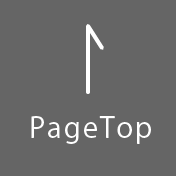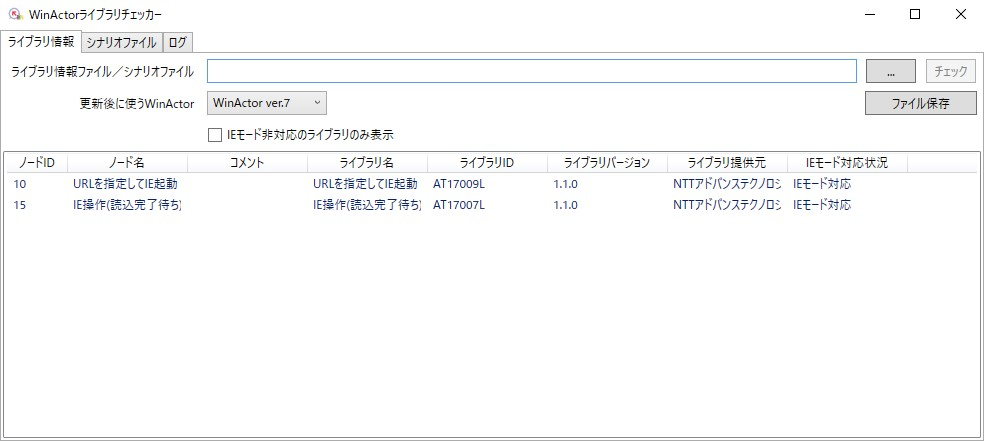-
WinActor7では複数シナリオを同時に開くことができるようになった為、シナリオ間でノードのコピー&ペーストが可能になりました。
以前のバージョンではシナリオ開発中に他のシナリオを照会したい時は、一旦閉じて他のシナリオを見る必要がありました。また、他のシナリオから一部のノードを流用するためには、そのシナリオをインポートし、不要部分や変数の削除が必要でした。
WinActor7では複数のシナリオを同時に起動させ、ノードのコピーや貼り付けを行うことで、容易に別シナリオを活用することができ、効率的に作業ができるようになりました。(更新日:2021年8月17日)
-
WinActorは初心者向けにも使いやすいツールですが、変数の使用やフローチャートの構成など、プログラム的な知識が必要なところがあります。その部分を払拭したものが新たに提供される「WinActor Storyboard」です。 この新エディターでは、文章をつなげていく形式でシナリオを作成します。また、自動記録やIEモードで細かいプロパティや変数の設定をしなくても、簡単な内容(ExcelからExcelへ変数を設定せずに転記など)のシナリオ作成が行えます。
Storyboardで作成したシナリオはWinActor7でも開くことができ、設定した値は自動で変数に変換されます。
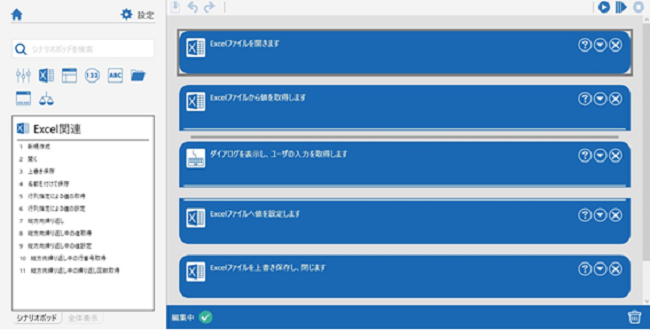
RPAが初めての人など、まずシナリオ作成の初歩的な流れをつかみたい、RPA製品を使ってみたいという方向けにオススメです。自動化に貢献できるRPA利用者を更に増やすことへつながるでしょう。(更新日:2021年8月17日)
-
WinActor7になり処理スピードが格段に速くなった為、以前のバージョンで作成したシナリオを実行すると、画面上の処理が追い付かず、エラーが発生するケースがあります。本番実行する前には必要なテストを十分行うことをお勧めします。
対処の例として、処理の間に「待機ノード」を配置する事でエラーを防ぐことができます。待機時間の役割を果たすノードの種類、使用方法
- ・指定時間待機:
指定された時間待機し、時間が経つとシナリオが進むノードです。
- ・画像マッチング(状態チェックの結果で分岐)
画像マッチングは指定したウィンドウに対して、指定した画像のマッチングを行い、その結果を取得するノードですが、次の画面への推移の確認等でも使用することができます。
アクションをデフォルト設定の「状態チェック」に設定しておくことで、指定した時間分、画像が表示されるまで待ち続け、画面表示の有無の結果を取得することができます。
もし設定した時間経っていなくても、画像表示されれば次の処理に進みます。
- ・IE操作(読込完了待ち)
IEが読込完了になるまで待機します。トラブル等で読み込みが完了しなければ、次の処理に進まないため、処理のタイムアウト時間を設定することも可能です。。
- ・ウィンドウ状態待機
ウィンドウの表示有無を判断するノードです。またタイムアウト機能もあります。そのため、ウィンドウが表示されるまで待機してから次の処理に進めることも可能ですし、分岐処理を組み合わせることで、表示されない場合は別の処理に進めることも可能です。
対象のウィンドウはIEや他のwebブラウザ、エクセル、Windowsアプリ等の画面など、幅広く対応可能なノードです。画面変化の設定も豊富で、画面が表示される、画面が操作可能になる、画面が消えるまでなどがあり、とても便利です。
(更新日:2021年9月14日)
- ・指定時間待機:
-
WinActorでの「ノード」と言われる部品は、Storyboardで「ポッド」と呼ばれています。GUIを完備しており、対応しているブラウザの種類は Google chrome、Microsoft Edge (chromium)、FireFoxとなります。Web上の値取得や設定はXPathを設定するだけです。
通常のWinActor形式でシナリオを保存することも可能で、WinActorでシナリオを開いた場合、WinActor Storyboardで設定したファイルパスやURL、操作対象のXPath等は、自動的に変数として設定されます。
また、WinActor StoryboardはWinActor7フル機能版をご購入していただいた方全員に納品させていただいております。(更新日:2021年9月14日)
-
WinActorの試用版は、資材をインストールし起動してから30日間ご利用可能となっています。試用版の使用用途は、WinActor納品時の資材、端末移管時の新規PCへのインストール、WinActorのバージョンアップを行う際のシナリオ検証、稼働環境を確認する為など多岐に渡ります。
(更新日:2021年9月14日)
-
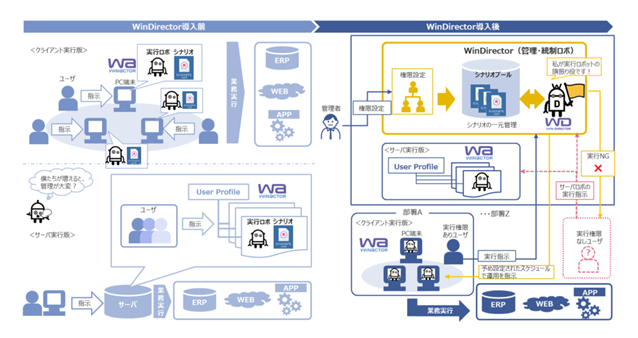
出典:株式会社NTT データ【製品・サービス】WinActorの管理統制ロボ『WinDirector®』 https://winactor.com/product/WinDirector
上記図のように利用者は「システム管理者」「ユーザー(実行権限有)」となります。
まず設定や運用環境を整備するのは「システム管理者」で、一連の操作や運用状況を監視する役割があります。
「ユーザー」はシナリオを開発した人、或いは実行を担当する人になり、開発したシナリオのWinDirector登録とジョブ実行予定の設定を行います。方法としてユーザーの役割をシステム管理側で受け持つことも一案です。その場合は、開発と動作確認済のシナリオはユーザー側で責任を持ち、登録からジョブ設定までを管理側で行うことになります。管理側で一括して運用を担当するため、標準化や整合性を取ることが容易で、WinDirector上の基本操作や承認作業などの負荷やミスを削減できるでしょう。
補足ですが、シナリオをWinDirectorへ登録した時、WinDirector上で一度実行テストを行った方がよいでしょう。開発環境とWinDirector環境が異なることで発生するエラーを発見できます。 またシナリオ開発において、運用向けに共通的な社内ルールを付ける場合はそれを徹底します。一案ですが、シナリオ内エラーハンドリング方法、エラー時や終了時のメール送信方法、シナリオの終了方法、セキュリティ遵守方法などを統一する、などがあります。
(更新日:2021年10月12日)
-
WinDirectorではロボット状態やジョブ一覧画面で結果を確認することができます。ただ管理者がそこで都度確認するのではなく、通常はシナリオ内に終了処理として関係者へメール送信すれば、即座に一斉に連絡できます。
エラー時は何らかのインシデント対応を行うこととなります。前述のように予めシナリオ内でエラーハンドリングを組み込んでおき、エラー箇所、エラーメッセージを関係者へメールする方法をお勧めします。より早く対応できることでしょう。経験上最も効果的なことは、エラー時の処理画面キャプチャで画像を保存することです。それを見るだけで簡単に原因を把握できることが多々あります。
WinDirector側でジョブエラー発生時に停止させ、画面で実行ロボ状態確認やジョブ一覧で結果を紹介することができますが、シナリオ内で必要情報を出力させる方が詳細も分かり易いと思います。またその場合は課題もあります。一つのジョブエラーで実行ロボが停止すると、次に予定されているジョブが保留になりますので、それを避けるためシナリオ内でエラーハンドリングをしたら正常終了と同様にジョブを終わらせることをお勧めします。後続のジョブを止めないための工夫です。
発生したエラーはエラー管理表を用意し、都度記録しておくことをお勧めします。過去のエラーシナリオの状況、エラー箇所、対策を検索することができ、インシデント対応負荷を抑えることが可能になります。
こうしてみると「運用保守」と「シナリオ開発」の連携がいかに大事か、シナリオ開発時点で運用の事も考慮しておくことが重要であることがよく分かります。
(更新日:2021年10月12日)
-
基本的に運用作業が自動化されるため、日中でも夜間でも実行処理自体にかかる時間が削減できます。
通常シナリオの実行には、対象シナリオを保存場所から呼び出し、入力や参照データを準備または確認して実行するという作業があります。10分や20分くらいは必要になり、実行頻度が高いものや本数が多いと工数も積もります。WinDirectorによる運用でそれらの削減効果も生まれます。
また即時実行が必要なものや単発で臨時に実行なども、簡単なジョブ登録ですぐに行うことができます。補足ですが、WinDirectorの実行結果はダッシュボード画面で推移等をグラフなどにより照会できますが、別途シナリオの出力するログデータを使ってExcelのピボット機能などで独自に出力できるよう作成することも、自在にデザインできて分かり易く、運用保守報告にも利用できます。
(更新日:2021年10月12日)
-
現在WinActor Ver6.3.1以前のバージョンをお使いのお客様で下記の点に一つでもチェックがある場合、現状IEで稼働しているシナリオをサポート終了後に稼働させようとするとシナリオが正常に動作しなくなるため、EdgeのIEモードや別ブラウザに移行する必要があります。
- □ 現在のシナリオでIEノード「IEアクション」を利用している
- □ WinActorの部品の一部であるIE関連のライブラリを利用している
- □ 現在のWinActorの操作対象ブラウザがIEである
(更新日:2021年11月16日)
-
新バージョンでは新規シナリオを作成する際、IE操作をEdgeのIEモードで起動・操作できるように対応しており、また稼働中のシナリオは「WinActorライブラリチェッカー」という移行ツールを使って一気にIEノードのライブラリを更新することができます。
これらの移行ツールやアップデートを行うことによって、稼働中のシナリオへ大きな影響を及ぼさずにIEサポート終了に対応することができます。(更新日:2021年11月16日)
-
新たなWinActor Ver7.3.0ではEdgeのIEモード対応以外にもたくさんの機能が追加されました!
機能の追加例として「オンラインアップデート機能」というものがあります。主にWinActor本体や、ブラウザのWebDriverのアップデート等をWinActorが自動で行ってくれるという機能です。
また他にも「指定時間待機」ノードでのタイミング調整が不要になる「画面状態確認機能」が追加されました。Web上のボタンのクリック等、様々なノードに最大待機時間(タイムアウト)を設定できるようになったため、処理画面が操作可能になり次第シナリオを進められるので、スムーズに処理が実行されることが期待されます。
ぜひ、新しく追加された機能を駆使してWinActorを有効活用しましょう!
(更新日:2021年11月16日)
-
「WinActor>ライブラリ>17_IE関連ライブラリ」
ライブラリチェッカーを使用して更新をする必要があるライブラリとなっています。- ・自身でスクリプト改修したライブラリ及びWinActorVer5以前のシナリオは対象外となります。
- ・公開中のIEモード対応済みの日本語版プチライブラリのバージョンは「1.1.0」です。本ツールでプチライブラリを更新した場合、更新後のバージョンは「NTTAT_v6.3.2」となりますが、ライブラリの機能に差異はありません。
(更新日:2021年12月21日)
-
- ・更新後のシナリオファイルはWinActor Ver7.3.0またはVer6.3.2での動作を前提としています。それ以前のバージョンでは正常に動作しない場合があります。今後リリースされる新バージョンでも動作可能とする予定です。
- ・シナリオファイル更新時には、更新前のファイルはバックアップファイルとして残ります。念のため、更新後のシナリオファイルが正常に動作することが確認できるまで、バックアップファイルは残しておきましょう。
※本ツールはシナリオファイル中のライブラリを更新するものであり、更新後のシナリオが正常に動作することを保証するものではありません。
以上、「WinActorライブラリチェッカー」を活用してIEサポート終了に備えていきましょう!!
(更新日:2021年12月21日)
-
まず大きくWinActorライセンスにはフル機能版・実行版があります。
- ・「フル機能版」:シナリオの作成・編集・実行すべての機能を備えたものです。
- ・「実行版」:フル機能版の廉価版となっており、実行のみできるものとなっています。
また、管理ユーザー用・標準ユーザー用の2種類のインストール資材があります。
- ・「管理ユーザー用」:パソコンに関するすべてを管理でき、OSの動作に影響する設定変更ができるほか、ソフトウェアのインストールやアンインストールを自由にできます。
- ・「標準ユーザー用」:パソコンにインストールされているソフトウェアの操作などは問題なくできますが、OSの動作に影響する設定(レジストリ権限)の変更などは制限されている場合もあります。
<注意点など>
- ・更新時に管理・標準ユーザー資材の異なったものを入れてしまうと誤作動を起こしてしまう可能性もあるため、環境チェックシートを使って判断が必要になります。
- ・WinActor Ver7系は導入端末の.NET frameworkが4.8以上でないと資材の導入ができません。
- ・現在使用しているWinActorのバージョン、資材の種類などが分からなくなってしまうことがあるかと思います。
その場合、2021年12月にリリースされました「WinActorライセンスタイプチェッカー(WALicenseTypeChecker)」をご使用いただくと、現在の端末にインストールされているWinActorの種類、バージョンなどが一目で分かります!ぜひご活用いただければと思います。
(更新日:2022年1月25日)
-
ライセンスのバージョンアップは、WinActorを初回インストールした際に使用した種別と同じ種別を使用して資材をインストールします。
異なる種別を使用してアップデートを行ってしまうと、ライセンスが無効となってしまう場合があります。そのため上記でご案内した自身のWinActor資材は管理・標準ユーザーのどちらかを判断してからバージョンアップを行うということを覚えておいてください。メジャーバージョンアップの際は、一度新しいバージョンでシナリオを保存してしまうと、古いバージョンに戻すことはできず、シナリオが実行できないので要注意です!
そのため、古いバージョンのシナリオは削除せず、新しいバージョンでのシナリオが安定するまで残しておいたほうが良いでしょう。(更新日:2022年1月25日)
-
ライセンス更新やお問い合わせなど、WinActorご使用にあたって、様々なID、番号等があります。ここではWinActorのID、管理番号についてご紹介します。
番号種別 番号例 使用タイミング 変更タイミング WinActor 管理番号 WA-XXXX ライセンス更新時等に対象ライセンスを判断するもの ライセンス更新時等 保守ID SXXXXXXXX お問い合わせの際、弊社Webフォームで入力いただき、サポート対象ライセンスを確認するもの ライセンス更新時等 製品ID (端末により異なる) WinActor導入、また導入端末入替時にWinActorと端末を紐づけるもの 導入端末入替時 弊社へのお問い合わせやライセンス移管時などに必要なため、管理番号、保守IDは必ず管理・更新していただくよう、よろしくお願いいたします。
(更新日:2022年1月25日)
-
NaRuKamiとは「なるべく紙を無くそう!」という意味から取った名前の製品です。WinActorでPCの定型作業を実行し、そのWinActorの作業をアシストする製品がNaRuKami運用サポーターとなっています。
RPAを導入して自動化をするに当たり、非定型業務ですと人による判断や手作業が発生する部分は自動化できず、結果一部のみしか自動化できないという事もあります。しかしこのNaRuKami運用サポーターを使用することで、自動化できない部分を解消することができる可能性があります!
(更新日:2022年2月17日)
-
WinActor自動化に当たり、困っている事として下記のような例があります。
- ・ロボットが作成した資料の確認や承認処理等、人の判断が必要なため自動化範囲を狭めたシナリオを作成している。もしくは自動化を行わないようにしている。
- ・ロボットの処理確認等、都度ロボット端末を確認している。
- ・ワークフローでの決裁処理において、上司が通知に気付かず承認処理が遅れてしまう。
- ・ロボットからの通知を設定しているが、見逃してしまう。
- ・業務の自動化のためRPAを導入したが、定型外のケースが発生すると処理が止まってしまう。
NaRuKami運用サポーターには、これらの課題を解消する機能があります。
機能①「チャットお知らせ機能」
- ・WinActorのシナリオに組み込むことで、チャットへの通知を簡単に行うことが可能。
- ・メッセージや画像をチャットへ送信可能。
- ・スヌーズ機能があり、一定期間継続してチャットへの通知を行うことが可能。
- ・対応チャットツールは「elgana、Slack、Microsoft Teams」。(対応ツールは今後拡張予定)
機能②「WinActorへの指示機能」
- ・処理判断(処理分岐等)/再実行/別のシナリオ実行/終了や一時停止等の指示をWinActorへ送信可能。(あらかじめ指定した選択ボタンで指示)
- ・チャットツールから選択ボタンでの入力以外に、テキスト情報も送信することが可能。
このようにエラー発生時や人の判断が必要なイベント発生時に、タイムリーにチャット通知を行い、そのメッセージを受け、人が判断し、WinActorへ指示を送ることができます!
(更新日:2022年2月17日)
-
EdgeのIEモードの検証を行う際、最新のバージョンであるにも関わらず、Edgeの画面情報がWinActorで取得できないというエラーが発生したことはございませんでしょうか。弊社でも端末によって上記エラーが発生する端末と、しない端末がございました。
調査の結果、以下の様なケースでWinActorの使用するフォルダパスが変更された場合、過去にインストールしたWinActorバージョンのパスがレジストリに残ってしまうことにより、このような事象が起きていることが確認できました。
- ・過去バージョンのWinActorをアンインストール後、過去バージョンとは違うフォルダに最新バージョンのWinActorをインストールした
- ・過去バージョンのWinActorをアンインストール後、過去バージョンと同じフォルダに最新バージョンのWinActorをインストールしたが、その後インストールフォルダのフォルダ名を変更した
この対処方法としては、レジストリの修正が必要になり、弊社よりお送りしますパッチを動かしていただくと解決する可能性がございますので、同様な事象が発生した場合は弊社までお問い合わせいただければと思います。
(更新日:2022年3月16日)
-
WinActorをご利用中で、現状のIE操作シナリオをMicrosoft EdgeのIEモードに移行することをご検討中の方も多いかと思います。
ユーザー様の社内ポリシーに応じて、IEで動作させるサイトを決定しそのURLをあらかじめ設定しておくと、設定されたURLにアクセスするときは操作せずともIEモードになります。
ただし、IEモード対象として設定したURLは「30日」のみ有効となるため、継続利用の際には30日以内に設定し直しが必要となります。それは毎月の作業になって手間も多く、また設定を忘れてしまった場合シナリオ実行時にエラーが発生してしまうこともあります。
そのためIEモードとして表示させるURL登録をシナリオの中に組みこんでいただき、シナリオ実行時に毎回自動的にURL登録を行えば、そのような懸念はございません。またこのURL登録処理は開発元にサンプルシナリオがあり、下記URLより入手することが可能です。
https://winactor.biz/use/internet_explorer_support.html#wa_eim(更新日:2022年3月16日)
-
Ver.7では、便利な機能としてスクリーンセーバーによるシナリオ実行の失敗を防ぐため、スクリーンセーバーを制御する機能があります。
スクリーンセーバーの機能を制御することで、円滑にシナリオを実行することが出来るようになります。- 1.スクリーンセーバー抑止機能
シナリオ実行中のスクリーンセーバーの起動を抑止する機能です。 - 2.スクリーンセーバー解除機能
シナリオ実行中に長時間の待機が発生する場合や、ユーザーのいない深夜時間帯でシナリオを実行させる場合に、スクリーンセーバーを解除する機能です。
スクリーンセーバー解除機能事前設定についてはこちらをご確認ください。
<注意点>
- ・スクリーンセーバー解除機能は、リモートデスクトップ経由でWinActorを動作させている環境では利用できません。
- ・WinActorを動作させている環境のキーボードレイアウトが日本語および英語でない場合、解除パスワードによるスクリーンセーバーの解除に失敗することがあります。
(更新日:2022年4月18日)
- 1.スクリーンセーバー抑止機能
-
作成したシナリオの内容を手軽に文書化できるドキュメント生成機能があります。この機能はフローチャートに配置したノードや設定情報をHTML形式で出力できる機能です。
この機能を使用することで、ドキュメントの作成やシナリオの運用・保守が効率的に行えるようになります。ドキュメント作成方法についてはこちらをご確認ください。
<注意点>
- ・ドキュメント生成の中でも「エミュレーション」のキーボード・マウス操作の記録や「画像マッチング」の画像等は抽出されないため注意してください。
(更新日:2022年4月18日)
-
シナリオ雛型作成機能は、予め自動化したい操作をExcelまたはCSVに記述して「シナリオ雛型ファイル」を作成、そのファイルをWinActorで読み込むとシナリオに変換することができるという便利な機能です。
シナリオ雛形ファイルは、ファイルにノード毎の設定を1行ごと記載したものになります。例えばシナリオの標準的な流れを事前に雛形ファイルに記述しておき、シナリオ作成時に読み込ませることで、大まかな標準的シナリオが作成され、あとは細部の動作を作りこむだけになり、シナリオ作成の作業効率を上げることができます。
※詳細は製品同梱の「操作マニュアル」(WinActor_Operation_Manual)内(1.18 シナリオ雛型作成機能)および「シナリオ雛型ファイル」(WinActor_Scenario_Template_File)を参照してください。シナリオ作成方法についてはこちらをご確認ください。
(更新日:2022年5月23日)
-
WinActorの本体、WebDriver、及びライブラリをオンラインで更新できるようになりました。ユーザーが自身でWinActorやWebDriverの更新モジュールを準備する必要はなくなり、自動または更新画面を操作することにより更新できるようになります。
WebDriverはブラウザを使用する際に必要なファイルです。今まではWebDriverの取得、更新を手動で行わなければならず手間がかかっていましたが、この機能を使うことによって容易にアップデートすることができます。
※Microsoft Edge 用のWebDriverはWinActor Ver7.4.0から自動アップデート可能となりました。WinActorのオンラインアップデートについてはこちらをご確認ください。
(更新日:2022年6月16日)
-
-
WinActor Ver7.4.0から、複数のウィンドウを行き来するような操作を記録したい場合、WinActorで対象アプリケーションを選択せずにウィンドウ・アプリケーション間をまたいで記録を続けることができるようになりました。
詳細についてはこちらをご確認ください。
(更新日:2022年6月16日)
-
WinActor Ver7.4.0から、シナリオの編集や実行にトラブルがあった場合、問い合わせに必要な情報を手軽に収集できる機能が追加されました。
こちらの機能を使うことでトラブル解決までの時間短縮が期待できます。
直近のシナリオ実行ログをいつでも収集できるので、問題を再現するためにシナリオを再実行する必要が無くなります。詳細についてはこちらをご確認ください。
(更新日:2022年7月14日)
-
WinActor Ver7.4.0から、今まで手動で行っていたシナリオファイルに含まれるライブラリのバージョンアップが自動的に行えるようになりました。
以前、EdgeのIEモードで動作するためのシナリオ更新ツール「ライブラリチェッカー」が配布されており、IE操作関係のライブラリを置換していましたが、本機能によりIE操作関係のライブラリだけでなく、全てのライブラリの最新化が自動で行えるようになりました。
詳細についてはこちらをご確認ください。
(更新日:2022年7月14日)
-
WinActorとPower Automate for desktop(PAD)の比較表は以下の通りです。
項目 WinActor(Ver7.4.1) PAD(Ver2.22.263.22202) 無償/有償 無償版:無(試用版有)
有償版:有無償版:有
有償版:有インターネット接続 スタンドアロン環境でも使用可 無償、有償どちらもインターネットの使用が前提 ロボット管理 WinDirector
Manager on Cloud無償版:不可
有償版:別製品を使用することで可操作 - ・ロボット部品(500種以上)を取り出して設定
- ・プロパティで必要最低限の設定
- ・VBSの記述も可能
- ・ロボット部品(350種程)を取り出して設定
- ・設定は必要最低限の項目のみ
変数 設定に特に注意不要 自動的に「型」が設定される
※変数名に日本語が使用できない手動実行 フル機能版または実行版「メイン画面」で実行 Power Automate for desktopで実行 自動実行 Windows「タスクスケジューラ」またはWinDirectorを使用 無償版:不可
有償版:クラウドフローとの連携で可詳細についてはこちらをご確認ください。
(更新日:2022年8月22日)